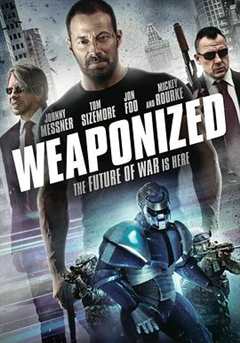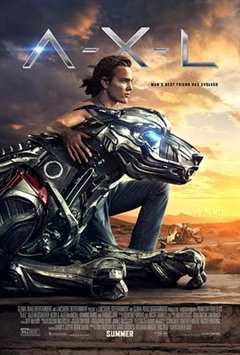mac时间机器怎么使用?2021最新最详Mac时间机器备份教程(6)
2023-04-24 来源:飞速影视
把「访达」位置打开到桌面,然后通过右边选择备份的时间来找到要恢复的那张图片并选中它,然后点「恢复」按钮,这个文件就会重新恢复到你现在的 Mac 桌面上。还有一个恢复场景就是把 Mac 整个恢复成上次备份的最新状态。比如遇到系统崩溃就可以通过时间机器还原到上次备份的完整状态。
或者新买了一台 Mac,也可以把旧的时间机器备份直接恢复到新 Mac。
也可以用 macOS 自带的「迁移助理」工具把当前 Mac 完全恢复到有备份的状态。

用「时间机器」备份有什么好处?
备份更完整
「时间机器」可以备份整个 macOS 上所有东西,比如文件、安装的软件、照片、甚至当前在用的系统版本。它会制作过去 24 小时的每个小时备份、最近一个月的每天备份,以及更早月份的每周备份。
有了这些备份,你就可以随时把 Mac 恢复到制作有备份的任意时刻的状态,就像回到过去的某一个时间点。
加密备份更安全
可以选择加密备份,这样万一用来备份的移动硬盘丢失,别人也无法通过这个移动硬盘看到你的备份数据。
而如果只是简单的拷贝 Mac 上的资料到硬盘,一旦硬盘丢失,里面的资料数据也就泄漏了。
另外,还可以设置同时备份到多个磁盘,比如备份到 NAS 的同时,也备份到移动硬盘。把鸡蛋放在两个篮子里,多一重保障。
相关影视

时间机器
2002/美国/科幻片
最强机器人大王者
1981/日本/日韩动漫
最佳时机
2022/大陆/剧情片
机器人病毒危机
2016/美国/科幻片
开挖掘机怎么啦
2022/大陆/国产剧
机器侠
2009/大陆/喜剧片
炼狱机器
2022/美国/恐怖片
机器猛犬
2018/美国/科幻片
合作伙伴
本站仅为学习交流之用,所有视频和图片均来自互联网收集而来,版权归原创者所有,本网站只提供web页面服务,并不提供资源存储,也不参与录制、上传
若本站收录的节目无意侵犯了贵司版权,请发邮件(我们会在3个工作日内删除侵权内容,谢谢。)
若本站收录的节目无意侵犯了贵司版权,请发邮件(我们会在3个工作日内删除侵权内容,谢谢。)
www.fs94.org-飞速影视 粤ICP备74369512号